Μπορεί να έχετε αντιμετωπίσει τόσο περίεργα πράγματα: Βάλτε στο μόντεμ σας με δύο εύρος ζώνης, 2,4GHz και 5GHz. Ο υπολογιστής σας βλέπει μόνο αυτόν των 2,4GHz.
Επιλέξτε την κατάστασή σας και ελέγξτε τις λύσεις:
Σύνδεση στα 5GHz για πρώτη φορά
Εάν αγοράσατε ένα νέο δρομολογητή διπλής ζώνης που διαθέτει ραδιόφωνο 5GHz ή είναι η πρώτη σας φορά να τοποθετήσετε το δρομολογητή σας σε 5GHz, αλλά ο υπολογιστής σας δεν βλέπει το WiFi 5GHz, αυτές οι ενημερώσεις κώδικα ενδέχεται να λειτουργούν για εσάς.
Δεν χρειάζεται να τα δοκιμάσετε όλα, απλώς δουλέψτε μέχρι να βρείτε αυτό που σας ταιριάζει.
- Ελέγξτε την ικανότητα του προσαρμογέα δικτύου σας
- Αλλαγή λειτουργίας προσαρμογέα δικτύου
- Ενημερώστε το πρόγραμμα οδήγησης
1. Ελέγξτε την ικανότητα του προσαρμογέα δικτύου σας
Ένας πιθανός λόγος είναι ότι η κάρτα δικτύου σας δεν έχει δυνατότητα εύρους ζώνης 5GHz. Μπορείτε να το ελέγξετε ακολουθώντας τα παρακάτω βήματα.
- Κάντε κλικ στο Αρχή μενού.
- Πάτα το Λογότυπο των Windows κλειδί και Ρ κλειδί ταυτόχρονα.
- Στο πλαίσιο Εκτέλεση, πληκτρολογήστε cmd και κάντε κλικ Εντάξει .

- Στο παράθυρο γραμμής εντολών, πληκτρολογήστε netsh wlan προγράμματα οδήγησης και πατήστε το Εισαγω κλειδί.

- Ψάχνετε για το Υποστηρίζονται τύποι ραδιοφώνου Ενότητα.

Αν λέει ότι υποστηρίζει ο προσαρμογέας δικτύου 802.11g και 802.11n λειτουργίες δικτύου, αυτό σημαίνει ότι ο υπολογιστής διαθέτει δυνατότητα δικτύου μόνο 2,4 GHz.
Αν λέει ότι υποστηρίζει ο προσαρμογέας 802.11α και 802.11g , 802.11n , και 802.11ac λειτουργίες δικτύου, αυτό σημαίνει ότι ο υπολογιστής διαθέτει δυνατότητα δικτύου 2,4 GHz και 5GHz.
Αν λέει 802.11n 802.11g και 802.11β λειτουργίες δικτύου, αυτό σημαίνει ότι ο υπολογιστής διαθέτει δυνατότητα δικτύου μόνο 2,4 GHz.
Εάν ανακαλύψετε ότι η κάρτα δικτύου σας δεν υποστηρίζει 5 GHz, πρέπει να αγοράσετε ένα νέο κάρτα δικτύου ή αγοράστε ένα Προσαρμογέας WiFi USB .
2. Αλλάξτε τη λειτουργία προσαρμογέα δικτύου
Εάν η κάρτα δικτύου σας υποστηρίζει 5 GHz και, στη συνέχεια, ελέγξτε τον προσαρμογέα δικτύου σας, ενδέχεται να απενεργοποιήσετε κατά λάθος τα 5 GHz στον προσαρμογέα δικτύου. Η λύση είναι εύκολη, αλλάζοντας τη λειτουργία προσαρμογέα δικτύου θα διορθώσετε το πρόβλημα.
- Πάτα το Λογότυπο των Windows κλειδί και Ρ κλειδί ταυτόχρονα.
- Στο πλαίσιο Εκτέλεση, πληκτρολογήστε devmgmt.msc και κάντε κλικ Εντάξει .

- Παω σε Προσαρμογείς δικτύου και κάντε δεξί κλικ στον προσαρμογέα δικτύου. Κάντε κλικ Ιδιότητες .

- Κάντε κλικ Προχωρημένος > Ασύρματη Λειτουργία > Αυτο > Εντάξει .
Σημείωση : Η ασύρματη λειτουργία διατίθεται μόνο για κάρτες δικτύου που υποστηρίζουν 5 GHz. Εάν δεν μπορείτε να το βρείτε, αυτό σημαίνει ότι η κάρτα δικτύου σας δεν υποστηρίζει 5 GHz.

- Στο Προχωρημένος καρτέλα, μεταβείτε στο Προτιμώμενη μπάντα , σετ 5G πρώτα και μετά κάντε κλικ Εντάξει .

- Τότε θα πρέπει να μπορείτε να δείτε 5 GHz.
3. Ενημερώστε το πρόγραμμα οδήγησης
Αυτό μπορεί να οφείλεται σε προβλήματα προγραμμάτων οδήγησης. Προτού προχωρήσετε, συνιστάται να ενημερώσετε πρώτα το πρόγραμμα οδήγησης.
Μπορείτε να κατεβάσετε προγράμματα οδήγησης δικτύου από τον επίσημο ιστότοπο του κατασκευαστή. Αναζητήστε το μοντέλο που έχετε και βρείτε το σωστό πρόγραμμα οδήγησης που ταιριάζει στο συγκεκριμένο λειτουργικό σας σύστημα. Στη συνέχεια, κατεβάστε το πρόγραμμα οδήγησης μη αυτόματα.
Εάν δεν έχετε χρόνο, υπομονή ή δεξιότητες υπολογιστή για να ενημερώσετε το πρόγραμμα οδήγησης με μη αυτόματο τρόπο, μπορείτε να το κάνετε αυτόματα με Εύκολο πρόγραμμα οδήγησης .
Το Driver Easy θα αναγνωρίσει αυτόματα το σύστημά σας και θα βρει τα σωστά προγράμματα οδήγησης για αυτό. Δεν χρειάζεται να γνωρίζετε ακριβώς ποιο σύστημα λειτουργεί ο υπολογιστής σας, δεν χρειάζεται να διακινδυνεύσετε τη λήψη και την εγκατάσταση λανθασμένου προγράμματος οδήγησης και δεν χρειάζεται να ανησυχείτε για να κάνετε λάθος κατά την εγκατάσταση.
Μπορείτε να ενημερώσετε αυτόματα τα προγράμματα οδήγησης σας είτε με το ΕΛΕΥΘΕΡΟΣ ή το Για έκδοση του Driver Easy. Αλλά με την έκδοση Pro χρειάζονται μόνο 2 κλικ (και έχετε πλήρη υποστήριξη και ένα Εγγύηση επιστροφής χρημάτων 30 ημερών ):
- Κατεβάστε και εγκαταστήστε το Driver Easy.
- Εκτελέστε το πρόγραμμα οδήγησης Easy και κάντε κλικ στο Σάρωση τώρα κουμπί. Το Driver Easy θα σαρώσει τον υπολογιστή σας και θα εντοπίσει τυχόν προβλήματα με τα προγράμματα οδήγησης.

- Κάντε κλικ στο Εκσυγχρονίζω κουμπί δίπλα στο επισημασμένο πρόγραμμα οδήγησης για αυτόματη λήψη της σωστής έκδοσης αυτού του προγράμματος οδήγησης και, στη συνέχεια, μπορείτε να το εγκαταστήσετε χειροκίνητα (μπορείτε να το κάνετε με τη ΔΩΡΕΑΝ έκδοση).
Ή κάντε κλικ Ενημέρωση όλων για αυτόματη λήψη και εγκατάσταση της σωστής έκδοσης του όλα τα προγράμματα οδήγησης που λείπουν ή δεν είναι ενημερωμένα στο σύστημά σας. (Αυτό απαιτεί το Pro έκδοση που συνοδεύεται από πλήρη υποστήριξη και εγγύηση επιστροφής χρημάτων 30 ημερών. Θα σας ζητηθεί να κάνετε αναβάθμιση όταν κάνετε κλικ στην Ενημέρωση όλων.)

Φροντίστε να επισυνάψετε τη διεύθυνση URL αυτού του άρθρου, εάν χρειάζεται, για πιο χρήσιμη και αποτελεσματική καθοδήγηση.
Πρόσβαση στο παρελθόν, αλλά δεν αναγνωρίζει τώρα
Εάν αναβαθμίσετε το σύστημα του υπολογιστή σας, τότε ο υπολογιστής σας δεν αναγνωρίζει WiFi 5 GHz ενώ οι συσκευές σας παραμένουν οι ίδιες, οι παρακάτω διορθώσεις μπορεί να σας βοηθήσουν:
- Ενημερώστε τα προγράμματα οδήγησης σας
- Επανεγκαταστήστε το πρόγραμμα οδήγησης
- Αλλάξτε το κανάλι του δρομολογητή σας
1. Ενημερώστε τα προγράμματα οδήγησης σας
Αυτό το ζήτημα σχετίζεται ιδιαίτερα με το πρόγραμμα οδήγησης. Προτείνουμε να ενημερώσετε πρώτα το πρόγραμμα οδήγησης δικτύου. Τα Windows 10 δεν σας παρέχουν πάντα την πιο πρόσφατη έκδοση. Αλλά με ξεπερασμένα ή λάθος προγράμματα οδήγησης, ενδέχεται να αντιμετωπίσετε αυτό το ζήτημα.
Υπάρχουν δύο τρόποι με τους οποίους μπορείτε να ενημερώσετε το πρόγραμμα οδήγησης: χειροκίνητα και αυτόματα.
Επιλογή 1 - Μη αυτόματα - Θα χρειαστείτε κάποιες δεξιότητες και υπομονή στον υπολογιστή για να ενημερώσετε τα προγράμματα οδήγησης σας με αυτόν τον τρόπο, επειδή πρέπει να βρείτε ακριβώς το σωστό πρόγραμμα οδήγησης στο διαδίκτυο, να το κατεβάσετε και να το εγκαταστήσετε βήμα προς βήμα.
Ή
Επιλογή 2 - Αυτόματα (Συνιστάται) - Αυτή είναι η πιο γρήγορη και ευκολότερη επιλογή. Όλα γίνονται με μερικά μόνο κλικ του ποντικιού - εύκολο ακόμα κι αν είστε αρχάριος στον υπολογιστή.
Επιλογή 1 - Λήψη και εγκατάσταση του προγράμματος οδήγησης με μη αυτόματο τρόπο
Μπορείτε να κατεβάσετε προγράμματα οδήγησης γραφικών από τον επίσημο ιστότοπο του κατασκευαστή. Αναζητήστε το μοντέλο που έχετε και βρείτε το σωστό πρόγραμμα οδήγησης που ταιριάζει στο συγκεκριμένο λειτουργικό σας σύστημα. Στη συνέχεια, κατεβάστε το πρόγραμμα οδήγησης μη αυτόματα.
Επιλογή 2 - Αυτόματη ενημέρωση προγραμμάτων οδήγησης
Εάν δεν έχετε χρόνο ή υπομονή να ενημερώσετε με μη αυτόματο τρόπο τα προγράμματα οδήγησης γραφικών σας, μπορείτε να το κάνετε αυτόματα με Εύκολο πρόγραμμα οδήγησης .
Το Driver Easy θα αναγνωρίσει αυτόματα το σύστημά σας και θα βρει τα σωστά προγράμματα οδήγησης για αυτό. Δεν χρειάζεται να γνωρίζετε ακριβώς ποιο σύστημα λειτουργεί ο υπολογιστής σας, δεν χρειάζεται να διακινδυνεύσετε τη λήψη και την εγκατάσταση λανθασμένου προγράμματος οδήγησης και δεν χρειάζεται να ανησυχείτε για να κάνετε λάθος κατά την εγκατάσταση.
Μπορείτε να ενημερώσετε αυτόματα τα προγράμματα οδήγησης σας είτε με το ΕΛΕΥΘΕΡΟΣ ή το Για έκδοση του Driver Easy. Αλλά με την έκδοση Pro χρειάζονται μόνο 2 κλικ (και έχετε πλήρη υποστήριξη και ένα Εγγύηση επιστροφής χρημάτων 30 ημερών ):
- Κατεβάστε και εγκαταστήστε το Driver Easy.
- Εκτελέστε το πρόγραμμα οδήγησης Easy και κάντε κλικ στο Σάρωση τώρα κουμπί. Το Driver Easy θα σαρώσει τον υπολογιστή σας και θα εντοπίσει τυχόν προβλήματα με τα προγράμματα οδήγησης.

- Κάντε κλικ στο Εκσυγχρονίζω κουμπί δίπλα στο επισημασμένο πρόγραμμα οδήγησης για αυτόματη λήψη της σωστής έκδοσης αυτού του προγράμματος οδήγησης και, στη συνέχεια, μπορείτε να το εγκαταστήσετε χειροκίνητα (μπορείτε να το κάνετε με τη ΔΩΡΕΑΝ έκδοση).
Ή κάντε κλικ Ενημέρωση όλων για αυτόματη λήψη και εγκατάσταση της σωστής έκδοσης του όλα τα προγράμματα οδήγησης που λείπουν ή δεν είναι ενημερωμένα στο σύστημά σας. (Αυτό απαιτεί το Pro έκδοση που συνοδεύεται από πλήρη υποστήριξη και εγγύηση επιστροφής χρημάτων 30 ημερών. Θα σας ζητηθεί να κάνετε αναβάθμιση όταν κάνετε κλικ στην Ενημέρωση όλων.)

Εάν χρειάζεστε βοήθεια, επικοινωνήστε με Η ομάδα υποστήριξης του Driver Easy στο support@drivereasy.com .
2. Εγκαταστήστε ξανά το πρόγραμμα οδήγησης
Εάν η ενημέρωση του προγράμματος οδήγησης δεν λειτουργεί, η επανεγκατάσταση του προγράμματος οδήγησης μπορεί να σας βοηθήσει. Είναι πολύ εύκολο να εγκαταστήσετε ξανά το πρόγραμμα οδήγησης για τον προσαρμογέα ασύρματου δικτύου σας. Εδώ είναι πώς:
- Πάτα το Λογότυπο των Windows κλειδί και Ρ κλειδί ταυτόχρονα.
- Στο πλαίσιο Εκτέλεση, πληκτρολογήστε devmgmt.msc και κάντε κλικ Εντάξει .

- Στη Διαχείριση συσκευών, κάντε δεξί κλικ στον προσαρμογέα ασύρματου δικτύου και επιλέξτε Απεγκαταστήστε τη συσκευή .

- Ελεγχος Διαγράψτε το λογισμικό προγράμματος οδήγησης για αυτήν τη συσκευή και κάντε κλικ Κατάργηση εγκατάστασης .

- Όταν τελειώσει, ο προσαρμογέας ασύρματου δικτύου θα εξαφανίζομαι από τη λίστα του Προσαρμογείς δικτύου .
- Κάντε κλικ Δράση > Σάρωση για αλλαγές υλικού . Στη συνέχεια, τα Windows θα εντοπίσουν το πρόγραμμα οδήγησης που λείπει για τον προσαρμογέα ασύρματου δικτύου και θα το εγκαταστήσουν ξανά αυτόματα.

- Το πρόγραμμα οδήγησης θα πρέπει να εμφανίζεται στη λίστα.

3. Αλλάξτε το κανάλι του δρομολογητή σας
Αυτή θα πρέπει να είναι η τελική σας λύση. Συνήθως, οι προεπιλεγμένες ρυθμίσεις των δρομολογητών πληρούν γενικά τις τοπικές απαιτήσεις και η ρύθμιση καναλιού του δρομολογητή βρίσκεται σε αυτόματη λειτουργία.
Αλλά όταν αλλάζει ο αριθμός καναλιού σε άλλες χώρες, το τηλέφωνο ή ο υπολογιστής σας δεν μπορούν να εντοπίσουν 5G WiFi. Επομένως, η αλλαγή καναλιού δρομολογητή χειροκίνητα επιλύει το πρόβλημα.
Εάν το τηλέφωνό σας δεν μπορούσε να εντοπίσει Wi-Fi 5G, αυτή η επιδιόρθωση θα βοηθούσε.
Λάβετε υπόψη ότι, αν το χάσετε, πρέπει να επαναφέρετε το δρομολογητή σας για να επαναφέρετε τις εργοστασιακές προεπιλεγμένες ρυθμίσεις.
Μεταβείτε στις ρυθμίσεις του δρομολογητή WiFi και δοκιμάστε να ρυθμίσετε χειροκίνητα το δίκτυο 5 GHz σε ένα κανάλι μεταξύ 36-48 ή 149-165. Τα ενδιάμεσα κανάλια (50-144) είναι Dynamic Frequency Select (DFS) που πρέπει να αποφύγετε. Επειδή όταν ο εξοπλισμός WiFi χρησιμοποιεί κανάλια DFS, αν εντοπίσει ραντάρ καιρού, ο εξοπλισμός πρέπει να αλλάξει αυτόματα σε διαφορετικό κανάλι.
Αφίσα μετρήσεων πομπού - Tektronix (2014)
Αυτό είναι! Ελπίζω αυτή η ανάρτηση να σας βοηθήσει να διορθώσετε το πρόβλημα. Εάν έχετε οποιεσδήποτε ερωτήσεις ή προτάσεις, μπορείτε να αφήσετε σχόλια παρακάτω.















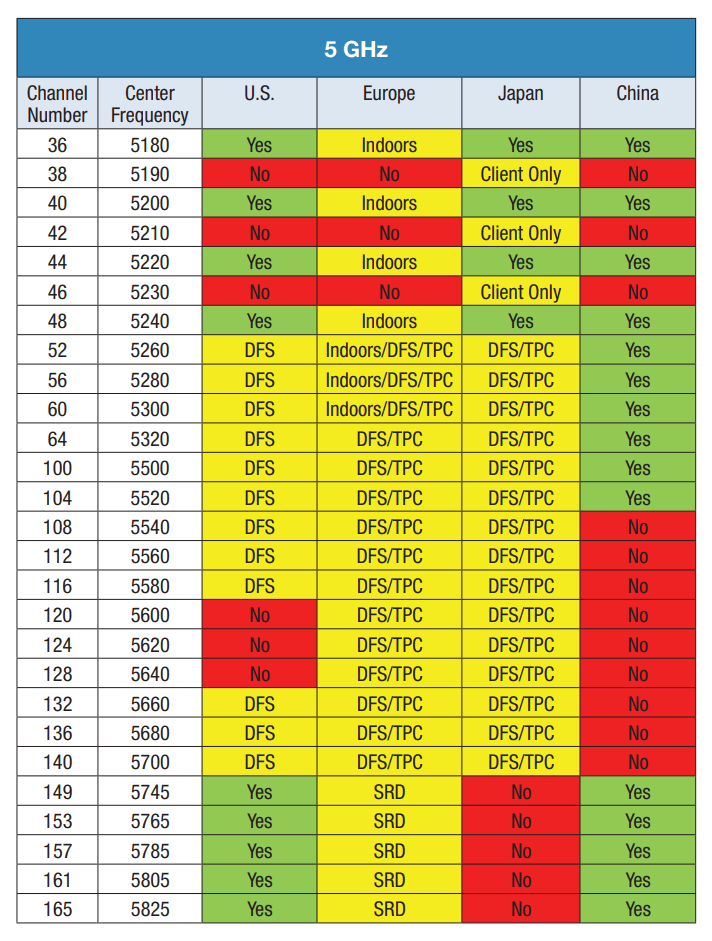
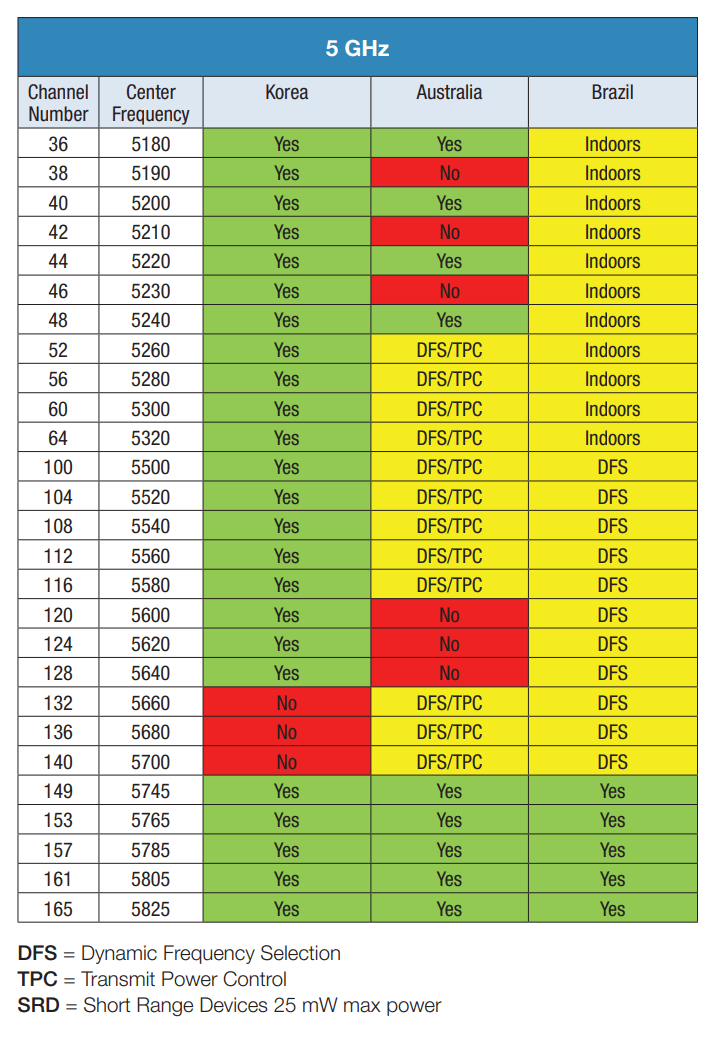

![[Συμβουλές 2022] Πώς να διορθώσετε το Corsair iCUE που δεν λειτουργεί στα Windows 10](https://letmeknow.ch/img/knowledge/40/how-fix-corsair-icue-not-working-windows-10.jpg)
![[SOLVED] COD: Black Ops Cold War Error Code 80070057](https://letmeknow.ch/img/program-issues/55/cod-black-ops-cold-war-error-code-80070057.jpg)



